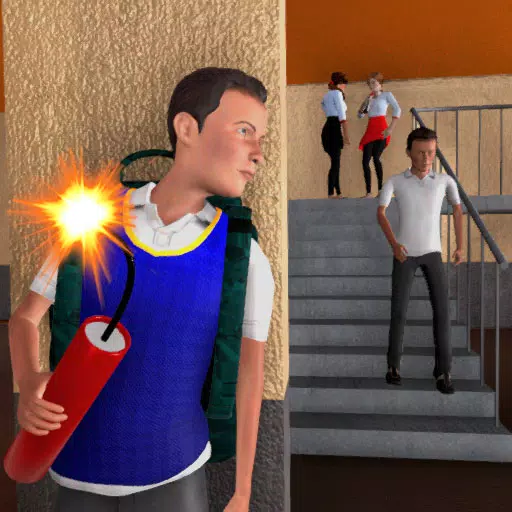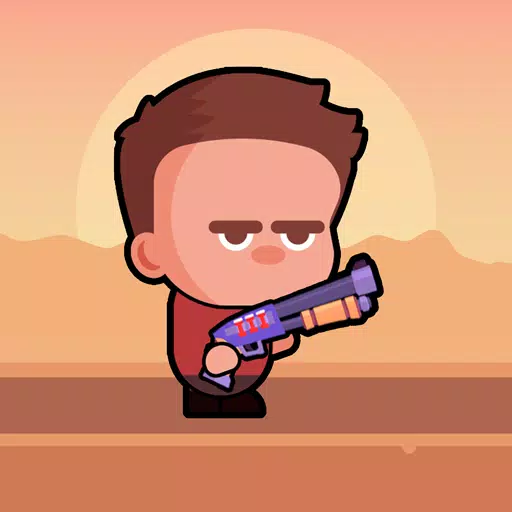Deze handleiding biedt een gestroomlijnde aanpak voor het gebruik van de ingebouwde vertaalfuncties van Google Chrome. Leer hoe u moeiteloos hele webpagina's en geselecteerde tekst kunt vertalen en uw vertaalinstellingen kunt aanpassen om taalbarrières te overwinnen en efficiënt door meertalige websites te bladeren.
Stap 1:
Zoek en klik op het Chrome-menu (meestal weergegeven door drie verticale stippen of drie horizontale lijnen) in de rechterbovenhoek van uw browservenster.

Stap 2:
Selecteer 'Instellingen' in het vervolgkeuzemenu. Hierdoor wordt de instellingenpagina van uw browser geopend.

Stap 3:
Gebruik de zoekbalk bovenaan de instellingenpagina. Voer 'Vertalen' of 'Talen' in om snel de relevante instellingen te vinden.

Stap 4:
Zoek de optie 'Talen' of 'Vertaling' en klik erop.
Stap 5:
Binnen de taalinstellingen vindt u een vervolgkeuzemenu met de ondersteunde talen. Klik op de knop 'Talen toevoegen' of controleer uw bestaande talen.

Stap 6:
Het is van cruciaal belang dat de optie 'Aanbieden om pagina's te vertalen die niet zijn in een taal die u leest' is ingeschakeld. Dit zorgt ervoor dat Chrome u automatisch vraagt pagina's te vertalen in andere talen dan uw standaardtalen. Deze instelling maakt een naadloze vertaling van websites in een vreemde taal mogelijk.